Word2013文档设置双页显示的方法:
打开Word2013,并编辑两页纸,如图所示:
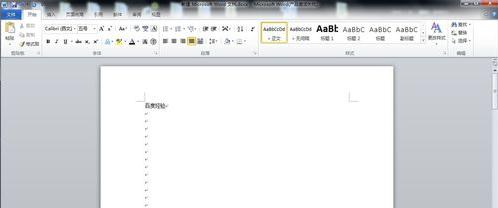
点击菜单栏的【视图】按钮,打开视图界面,如图所示:
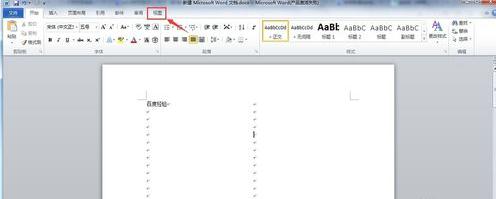
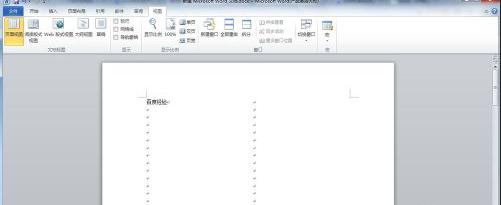
点击视图界面的【显示比例】按钮,弹出显示比例对话框,将显示比例调整到75%,然后点击【确定】按钮,Word文档就双页显示了,如图所示:
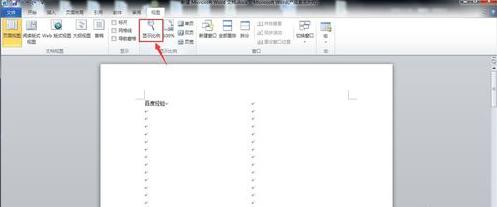

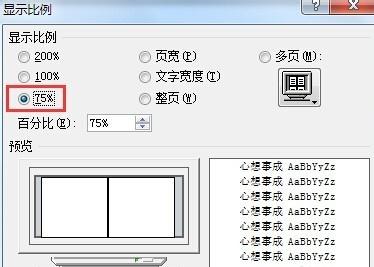
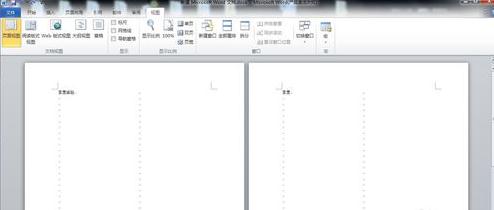
Word2013文档设置双页显示的方法:
打开Word2013,并编辑两页纸,如图所示:
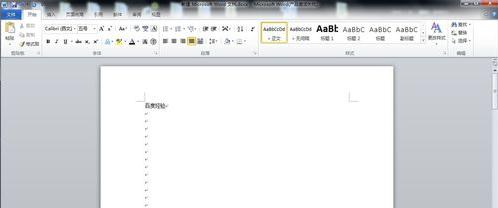
点击菜单栏的【视图】按钮,打开视图界面,如图所示:
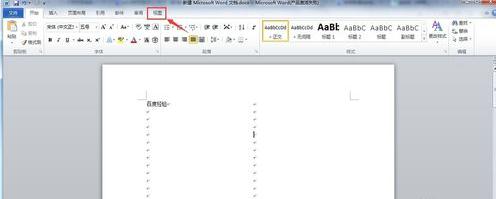
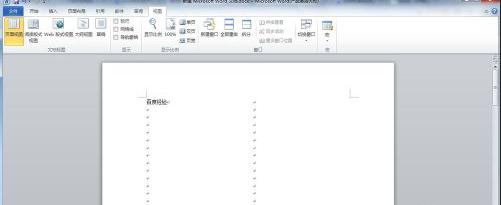
点击视图界面的【显示比例】按钮,弹出显示比例对话框,将显示比例调整到75%,然后点击【确定】按钮,Word文档就双页显示了,如图所示:
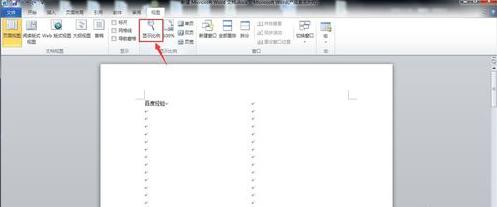

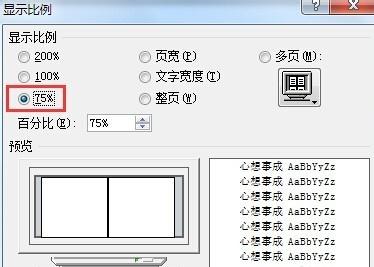
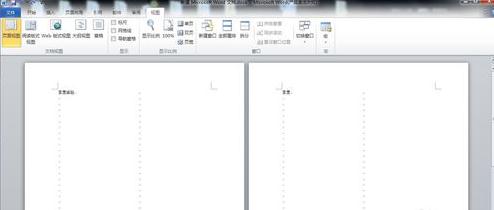

手机看新闻
微信扫描关注